využití mapových produktů google
|
|
|
- Irena Lišková
- před 8 lety
- Počet zobrazení:
Transkript
1 jan trávníček, jakub trojan využití mapových produktů google pro environmentální výchovu metodický materiál pro učitele odborný text
2
3 jan trávníček, jakub trojan využití mapových produktů google pro environmentální výchovu metodický materiál pro učitele odborný text lipka školské zařízení pro environmentální vzdělávání, brno 2013 Lipka školské zařízení pro environmentální vzdělávání Brno 2013
4 Využití mapových produktů Google pro environmentální výchovu Jan Trávníček, Jakub Trojan Lipka školské zařízení pro environmentální vzdělávání, 2013 ISBN
5 ANOTACE Program Google Earth získává všeobecnou oblibu. Mezi jeho přednosti patří svobodný přístup, jednoduchá instalace, propojení s volně dostupnými Google Maps, uživatelská přívětivost, atraktivita a srozumitelnost pro cílové skupiny žáků a studentů. Uživatelé zpravidla znají jen jednoduché funkce a dostupný potenciál programu zůstává skryt. Tento text přináší metodická doporučení a praktické návody na propojení s daty z přístrojů GPS, vytváření vlastních tras a informací, tvorbu map a objektů, propojení s databázemi či použití leteckého simulátoru. Obsahuje také ukázky využití v různých předmětech i při jejich propojování (týká se především dějepisu, biologie, geologie, informačních a komunikačních technologií, ale i cizích jazyků). KLÍČOVÉ POJMY Google Earth, geografické informační systémy CÍLOVÁ SKUPINA Motivovaní pedagogové ZŠ a SŠ s běžnou uživatelskou počítačovou gramotností, výhodou je účet u některé z Google aplikací (např. Gmail, YouTube). VYUŽITÍ VE VÝUCE Informační a komunikační technologie jsou považovány za jeden ze základních pilířů moderního vzdělávání, pro dnešní mladou generaci jsou atraktivní a zároveň přirozenou součástí života, jejich uplatnění v praxi však stále není dostatečné. Google Earth nabízí jednoduchý a efektivní způsob, jak je zapojit do výuky řady předmětů. Nejde přitom jen o zeměpis či vědy o Zemi jako takové. Program obsahuje bohatou databázi informací ze všech oborů přírodovědných i humanitně zaměřených. Konkrétní náměty na uplatnění ve výuce jsou uváděny postupně v celém textu. Zvláštní kapitola se věnuje popisu práci s vrstvami dostupných informací z různých oborů. Jako případová studie je navrženo řešení projektu v podobě tvorby naučné stezky. INFORMACE O AUTORECH RNDr. Jan Trávníček, akademický pracovník Laboratoře experimentální a aplikované geografie, Vysoká škola obchodní a hotelová, Brno; odborný pracovník Lipky školského zařízení pro environmentální vzdělávání, pracoviště Kamenná, Brno. jan.travnicek@lipka.cz RNDr. Jakub Trojan, akademický pracovník Ústavu environmentální bezpečnosti, Fakulta logistiky a krizového řízení, Univerzita Tomáše Bati ve Zlíně. trojan@flkr.utb.cz
6 OBSAH Úvod... 5 Informační a komunikační technologie (ICT) ve vzdělávání... 5 Výhody programu Google Earth... 6 Představení Google Earth... 8 Dostupná data pro Google Earth... 9 Základní ovládání a principy programu Pokročilá práce s programem Propojení s daty z přístrojů GPS Využití dat z WMS Letecký simulátor Příklady využití ve výuce Práce s vrstvami Tvorba naučné stezky Literatura a informační zdroje Zdroje dat pro Google Earth... 25
7 ÚVOD Cílovou skupinou předložené metodiky jsou především pedagogové, kteří jsou v oblasti využívání online dostupných mapových produktů na úrovni začátečníků či mírně pokročilých. Předpokladem pro využitelnost metodiky jsou základní dovednosti ovládání nástrojů informačních a komunikačních technologií (dále ICT), dostupné připojení k internetu a instalace programu Google Earth. Metodika je především základním vhledem do problematiky, inspirací a rozcestníkem pro další zájemce. V případě hlubšího zájmu nebo v nesnázích při uplatňování popsaných postupů je možné kontaktovat autory metodiky. INFORMAČNÍ A KOMUNIKAČNÍ TECHNOLOGIE (ICT) VE VZDĚLÁVÁNÍ Chceme li být efektivní v jakékoliv oblasti, zpravidla se snažíme přizpůsobit svoje chování danému kontextu. Mění se ráz počasí? Změníme oblékání, postavíme náš dům jinde či jinak, přestěhujeme se mimo záplavové území řeky Mění se jazyk, který slyšíme? Absorbujeme nové výrazy a přenášíme je do svého slovníku. Ve škole si můžeme položit otázku, zda se mají žáci přizpůsobovat učiteli, nebo učitel žákům. Příznivci první varianty oceňují tradici, zjednodušení práce učitele, zdůrazňují jeho autoritu (učitel přece ví nejlépe, co je pro žáky dobré), případně mají jiné důvody. Pro druhou cestu (přizpůsobení se žákům) mluví, nad rámec pedagogických přístupů, skutečnost reálného světa. Dnešní digitální generace žáků je odlišná přinejmenším tím, že od malička aktivně používá počítače, notebooky, chytré telefony, tablety, videohry, GPS přístroje, online aplikace, MP3 přehrávače, webové stránky, YouTube, Google, sociální sítě Bez ohledu na náš názor na tuto oblast je zřejmé, že dnešní mladá generace, permanentně vystavená digitálním lákadlům, změnila způsob myšlení i komunikace. Nebudeme teď rozhodovat, zda jsou dnešní digitální děti nesoustředěné jepice, nebo mistři multitaskingu (schopnosti provádět, přinejmenším zdánlivě, několik činností současně např. učit se, chatovat na ICQ, rolovat facebookovým profilem, u toho jíst a prohlížet dražby na Aukru). Netvrdíme, že ICT ve výuce jsou mytický všelék. Podstatná je pro nás teze, že k zefektivnění vzdělávání může přispět využití nástrojů preferovaných cílovou skupinou (žáky). A také mezi učiteli a žáky pozorujeme prohlubující se (generační) propast v ochotě akceptovat současné ICT trendy učitelé často nechtějí přistoupit na tu hrůzovládu technologií, která vychyluje rovnováhu životů dětí směrem od fyzického kontaktu s rodiči i vrstevníky, případně od kontaktu s materiálním (skutečným) prostředím vůbec. zpět na obsah 5
8 Moderní vzdělávání je klíčovým prvkem v pedagogickém systému a stále častěji nahrazuje konvenční metody výuky (např. Průcha et al., 2009). Informační a komunikační technologie jsou pak považovány za jeho základní pilíř. To však platí pro strategické a kurikulární dokumenty (např. Dougiamas, 2000 nebo Sigala, 2002), méně však pro vzdělávací praxi, kde dosud nedošlo k plnohodnotné implementaci možností, které ICT nabízejí. Zatímco pro mladší generace je ovládání technologických novinek samozřejmostí (Prensky, 2002), větší část pedagogů má se zvládnutím moderních technologických nástrojů problémy. Pedagogové nejsou z digitální generace, digitální jazyk je jim cizí (Prensky, 2006). Odpovězte na tyto otázky: Kupujete hudbu na CD? Kupujete tištěné knihy? Potřebujete návod (ostatně i tento modul je takovým návodem) pro zvládnutí nového programu, který neznáte? Tisknete si alespoň občas e mail či text? Pokud odpovíte přinejmenším jedenkrát ano, nejste z digitální generace. Co uděláte, když dostanete počítač s novým operačním systémem? Hledáte manuál? Jdete na kurz? Voláte známého, který vám poradí? Příslušník digitální generace toto nikdy neudělá, zasedne ke strojům a začne experimentovat. Nebojí se, že techniku rozbije, je tu pro něj vždy možnost restartovat. Zatímco my se naučíme jeden krok dle návodu, digitální dítě si osvojí 10 úspěšných a deset vadných kroků obě skupiny jsou stejně důležité. Všimněte si rozdílu mezi naučit se a přirozeně si osvojit: právě tady je dobře vidět onen generační rozdíl (Jukes et al. 2010). Znovu si položte otázku, zda se mají žáci přizpůsobovat učiteli, nebo učitel žákům. Pokud stále volíte první možnost, uvědomte si skutečnost, že trh práce v 21. století vyžaduje odlišný žebříček dovedností, než na které byla při svém vzdělávání zvyklá většina současných učitelů. Pokud volíte druhou možnost, jednou z nejlepších cest, kterou můžete vstoupit do digitálního světa, je program Google Earth, na který zaměřujeme tento text. Shrňme si hned na začátku výhody, které tato volba má. VÝHODY PROGRAMU GOOGLE EARTH Interaktivita: Svým ovládáním, online přístupností, propojováním (hyperlink) a vizualitou je tento nástroj blízký digitální generaci našich žáků. Intuitivní ovládání: Produkty Googlu jsou obecně vyhlášené velkým důrazem na snadné ovládání. Stabilita: Vezmeme-li v úvahu, že program je zdarma a že nabízí velmi kvalitní grafické prostředí, lze považovat jeho chod za velmi stabilní. Přenositelnost: Program lze spustit téměř na libovolném operačním systému. 6 zpět na obsah
9 Aktualizace: Svět kolem nás se mění rychlostí, která problematizuje využití tištěné knihy (sepsat, recenzovat, upravit, vytisknout, distribuovat, koupit cesta od sepsání ke čtenáři je tak dlouhá, že se kniha často dostává do lavice zastaralá), aktualizace digitálních dat je snadnější, rychlá, flexibilní. Vývoj programu: Aplikace je stále aktualizována a vyvíjena, žije. Vstřícnost k uživateli: Program obsahuje rozsáhlou a návodnou dokumentaci, včetně instruktážních videí. Vše je v českém jazyce. Svobodný přístup: Aplikace Google Earth je zdarma, její instalace s sebou nenese nebezpečí porušení autorských práv (studenti si tedy nepořizují verzi programu domů načerno stáhnou a nainstalují ji legálně, zdarma). Fenomén Google: Je to hegemon, jehož nástroje jsou s námi každý den a jejich ovládání patří k všeobecné informační gramotnosti (vyhledávač, mapy). Uživatelská komunita: Rozsáhlá komunita uživatelů/institucí produkuje obrovské množství didakticky cenných datových sad s tematickým informačním obsahem, které je možné využívat ve výuce. Integrace: Program je možné kombinovat s dalšími zařízeními, lze např. zobrazit si trasu zaznamenanou mobilním telefonem, využít propojení s GPS přístrojem, s Wikipedií, využít integrované Panoramio (panoramatické snímky zajímavých míst) atd. Aktivita uživatele: Kromě volby zobrazení (vrstvy, popisky, 3D objekty) může uživatel aktivně vstupovat do práce s programem, stát se z uživatele tvůrcem, vytvářet vlastní mapové vrstvy, trasy atp. Vazba na environmentální výchovu: Google Earth umožňuje akcentovat přinejmenším tyto aspekty environmentální výchovy: přispívá k pochopení vzájemné provázanosti přírody a společnosti, slouží jako zdroj objektivních informací o stavu životního prostředí, propojuje lokální, regionální, nadregionální a globální úrovně, umožňuje ukázat problémy životního prostředí na konkrétních příkladech, přispívá k osvojení aktivního využívání výpočetní techniky z pohledu dnešní generace dětí lze spíše konstatovat, že pro ně představuje nástroj odpovídající jejich preferovaným výukovým strategiím (interaktivita, hypertext, vizualita, aktivita, variabilita, dostupnost). zpět na obsah 7
10 PŘEDSTAVENÍ GOOGLE EARTH Google Earth je program primárně určený k prohlížení leteckých a satelitních snímků zemského povrchu. Vznikal jako virtuální globus, vyvinula ho firma Keyhole, která svůj produkt později prodala společnosti Google (odtud název Google Earth). Z původně komerčního produktu udělal Google masově dostupný software, který je nyní ve své základní verzi zdarma k dispozici široké skupině zájemců. Kromě volně dostupné verze existuje i komerční varianta Google Earth Pro, která je určená k vizualizaci leteckých snímků pro komerční účely (např. v televizních zprávách pro lokalizaci míst přenosů, v marketingových firmách pro rychlé využití a sestavení přehledových mapek atp.). Licence pro použití ve výuce (i v soukromých školách nebo vzdělávacích institucích) je u základní verze volná. Licence verze Pro je pro vzdělávací instituce přístupná zdarma jen za velmi specifických podmínek, není však pro využití v EVVO nutná. Volnost je u programu garantována i po technické stránce Google Earth lze nainstalovat jak na PC s operačním systémem (OS) rodiny Microsoft Windows, tak s OS od společnosti Apple či OS různých linuxových distribucí můžeme hovořit o výjimečné přenositelnosti. Domovskou stránkou programu je Program pracuje ideálně s daty ve formátu KML (Keyhole Markup Language), což je pozůstatek po původním vývojáři (firmě Keyhole). Vzhledem k tomu, že kromě textových informací mohou vrstvy v KML souborech obsahovat i obrázky či jiné doplňky (např. detailnější atributy, animace atp.), používá se často tzv. komprimovaný KML formát, který má příponu KMZ. To znamená, že stažení souboru nazvaného jako KMZ má stejný efekt jako stažení souboru KML s tím rozdílem, že soubor KMZ obsahuje všechnu grafiku, animace a další přídavné prvky v sobě (u KML jsou odděleny zvlášť). KML je vektorový formát založený na značkovacím jazyce XML, který je široce využívaný. Použití programu však není omezeno jen na využití těchto formátů. Pracovat lze i s daty z GPS přístrojů, které jsou nejčastěji ve formátu GPX (Google Earth si poradí i s jinými, exotičtějšími formáty to je další jeho výhoda). Rastrová data (obrázky ve formátech JPEG, GIF, PNG apod.) pracují s programem velmi dobře lze je prakticky libovolně do programu nahrát. Toto načtení (na rozdíl od výše jmenovaných vektorových formátů) ale není prostorově ukotveno, neumístí se tedy do souřadnicemi definovaného prostoru. Obrázek načtený v Google Earth se přilepí na aktuálně zobrazenou část zemského povrchu a prakticky jedinou možností, jak s ním dále pracovat, je změnit průhlednost. Pokročilejší uživatelé mohou do programu nahrát i rastrové obrázky prostřednictvím protokolu WMS (Web Map Services), znají li přesnou adresu serveru s WMS službou. Takto přidaná rastrová data jsou pak již souřadnicově správně umístěna a perfektně přiléhají k zemskému povrchu. V případě placené aplikace (Google Earth Pro) lze načíst i standardní vektorové formáty využívané v jiných GIS nástrojích ve formátu ESRI shapefile (soubory s příponou *.shp). 8 zpět na obsah
11 DOSTUPNÁ DATA PRO GOOGLE EARTH Cest, jak získat data ve formátu KML, je více. Zkušení uživatelné mohou do tohoto formátu uložit předpřipravené mapové kompozice z jiných GIS aplikací, my se ale zaměříme na uživatele začátečníky. Ve formátu KML jsou na různých internetových stránkách uloženy již předpřipravené soubory, které obsahují různé vrstvy (vrstva je soubor tematicky blízkých informací vztažených k zemskému povrchu; překryvem více vrstev vzniká obraz s přidanou informační hodnotou) přímo použitelné v programu. Takové soubory stačí jen dvojitým poklepáním otevřít, popř. načíst přímo v otevřeném programu (příkazy na horní liště Soubor Otevřít). Na internetu jsou k dispozici specializované databáze i mapové služby, které umožňují přímý export zobrazovaných informací do formátu KML (např. Google Maps disponují funkcí přímého exportu zobrazeného mapového pole do formátu kompatibilního s Google Earth). Jednou z nejpopulárnějších databází je i KML Factbook transformace dat ze CIA World Factbook do volně stažitelných souborů KML. KML Factbook ( poskytuje data od CIA o obyvatelstvu, ekonomice, dopravě, armádě, obecné geografii, vládě a komunikačních prostředcích. Data je možné vizualizovat přímo na webových stránkách, nebo si je stáhnout do vlastního počítače a otevřít v Google Earth. Podrobnější odkazy na dostupná data uvádíme v závěru této metodiky v kapitole Zdroje dat pro Google Earth. Obr. 1: Možnosti konfigurace vizualizace KML dat ze CIA World Factbook v internetovém prohlížeči (zdroj: kmlfactbook.org) zpět na obsah 9
12 ZÁKLADNÍ OVLÁDÁNÍ A PRINCIPY PROGRAMU Po úspěšné instalaci programu a prvním otevření se objeví standardní obrazovka s virtuálním glóbem. Ta je dále členěna na hlavní zobrazovací pole, nástroje v horní textové liště, obsahovou tabulku (tzv. Místa) a přehled vrstev (Vrstvy). V novějších verzích se zobrazují také tipy na virtuální prohlídku míst, která mohou být pro uživatele zajímavá a nachází se v aktuálně zobrazovaném prostoru. Obr. 2: Základní uživatelské rozhraní programu Základním principem programu je při systematickém přibližování/oddalování (k tomu slouží ovládací nástroje glóbu v pravém horním rohu) zobrazovat satelitní/letecký snímek vybrané oblasti a případně jej kombinovat s dalšími vrstvami. V textovém panelu nástrojů uživatel pracuje se základním ovládáním celého programu. Prostřednictvím nabídky Soubor se ukládají/otevírají vrstvy (KML soubory). Lze zde také tisknout aktuálně zobrazenou scénu, popř. ji uložit jako obrázek nebo odeslat em. Specialitou pro pokročilejší uživatele je pak propojení s Google Maps Engine jednoduchým online GIS nástrojem, v němž lze na podkladu Google Maps vytvářet (kreslit) vlastní mapy, a tyto pak jednoduše nahrát jako vrstvy do Google Earth. Přihlášení do Maps Engine vyžaduje účet u Google, stejně jako případné propojené výstupu s Google Maps. Skupina nástrojů Upravit pracuje s aktuálně zobrazenou oblastí a umožňuje základní operace s obrázkem. Ve verzi Google Earth Pro jsou k dispozici doplňkové funkce, které však pro běžnou výuku nevyužijeme. 10 zpět na obsah
13 Zajímavou skupinou příkazů je nabídka Zobrazit. Kromě výběru viditelných nástrojů/ lišt je zde možnost přepínat ze zobrazení Země na jiná vesmírná tělesa (aktuálně Mars, Měsíc) nebo oblohu (podnabídka Prozkoumat). Volitelně si zde uživatel může aktivovat aktuální sluneční osvětlení částí zemského povrchu, vodní hladinu, atmosférické jevy nebo velmi zajímavé historické snímky. Zvolíme li zobrazení historických snímků, objeví v levé horní části glóbu časová osa jejím posouváním lze měnit datum vzniku zobrazeného podkladového leteckého/satelitního snímku. Zejména v rámci výuky o krajině a jejím historickém vývoji lze tuto funkci velmi dobře využít. Relativně chudé menu Nástroje obsahuje samostatné moduly rozšiřující základní funkcionalitu programu. Najdeme zde možnosti měření vzdáleností (v Pro verzi i ploch) pod funkcí Pravítko. Stejně tak lze spustit letecký simulátor (viz další části metodiky) nebo připojit externí GPS, z níž pak program umí stáhnout a načíst body a trasy. Volba Možnosti pak upravuje nastavení programu, které však po nové instalaci zpravidla není nutné měnit (program automaticky rozpozná optimální nastavení pro danou výkonnostní konfiguraci počítače). Vynecháme li poslední menu Nápověda (které má předvídatelnou funkci), je pro nás důležitý ještě soubor funkcí pod položkou Přidat. Zde lze totiž přímo do zobrazované oblasti umisťovat body, linie a polygony (v české verzi programu nazvané jako mnohoúhelníky). Přidání nového místa (značky) umístí do středu zobrazené oblasti značku, kterou lze posouvat a přidávat jí různé atributy (kromě názvu také popis a s využitím HTML značek i doprovodné obrázky, audio/video atp.). Měnit lze i ikonu přidaného bodu. Tímto způsobem vznikají soubory bodů s popisky, které na podkladové mapě jednoznačně určují uživatelem definovaná místa zájmu. Analogicky pak lze pracovat s cestou nebo mnohoúhelníkem s tím rozdílem, že jejich tvar je definovaný nikoliv jedním kliknutím do mapy, ale sérií kliků označujících trajektorii cesty, resp. hranici mnohoúhelníku (areálu). Obr. 3: Přidání nové značky (místa) zpět na obsah 11
14 Přidání Prohlídky umožní uživateli vytvořit sérii vizualizovaných míst. Po zvolení prohlídky dojde k otevření Nahrávacího panelu, který zaznamenává aktuálně zobrazovaná místa. V novějších verzích programu lze prohlídku doplnit i mluveným komentářem. Přidání fotografie a/nebo obrázku slouží k práci s rastry. Tato funkce umisťuje doprostřed zobrazované oblasti načtený obrázek. Práce s rastry je v základní verzi programu do určité míry omezena a její smysluplné využití je diskutabilní. Naopak přínosné je propojení s WMS servery, tedy přidání překryvné vrstvy s externími daty, která má přiřazeny geolokační souřadnice (geolokace je v obecném slova smyslu zjištění geografické polohy daného místa, zpravidla v určité souřadnicové síti). Vybrané často používané nástroje k ovládání programu jsou vytaženy i na ikonografickou lištu nad hlavním glóbem. Po najetí myši nad ikonu se zobrazí její popisek. Pořadí a vzhled ikon se může v závislosti na aktualizacích programu měnit, na obrázku 4 je zachycen stav ve verzi 7.1. Obr. 4: Ikonografická lišta s ovládacími prvky programu Nedílnou součástí programu je také prostor, v němž se načítají jednotlivé vrstvy (otevřené KML soubory). Soubory se načítají do složky Dočasná místa nebo Moje místa. Jediný rozdíl mezi oběma složkami je v přístupu k uchování načtených vrstev. Zatímco ve složce Moje místa zůstávají soubory i po vypnutí programu (načtou se při každém spuštění Google Earth), ve složce Dočasná místa jsou uloženy jen po dobu běhu programu. Kliknutím pravého tlačítka myši je však lze uložit a později v programu znovu vyvolat. Obecně vyvolá kliknutí pravého tlačítka myši kontextovou nabídku obsahující funkce nabízené i v textové liště nástrojů programu. Obr. 5: Práce s vrstvami v programu Google Earth 12 zpět na obsah
15 Kromě standardního načítání předpřipravených KML souborů lze do programu načítat i vrstvy z tzv. Galerie Google Earth. Část vrstev je k dispozici přímo v samotném programu (v části nazvané Vrstvy), mnohem více jich je pak k dispozici v internetové galerii, kde jsou ke stažení stovky připravených souborů, tematicky rozdělených do kategorií. PŘIDÁVÁNÍ NOVÝCH VRSTEV (BODY ZÁJMU, CESTY, MNOHOÚHELNÍKY) Práce s vlastními vytvořenými vrstvami (jejich přidávání, editace a mazání) byla již částečně popsána v kapitole zabývající se funkcionalitou položek menu Přidat. Je možné vkládat vlastní body (např. skládky odpadu, turisticky zajímavé lokality, místa častého výskytu nehod atp.). Přidání bodu provedeme kliknutím na místo výskytu, přičemž do nově otevřeného okna zadáme název, popis a v pravém horním rohu vybereme výstižnou ikonu. S objektem je možné hýbat a přesouvat jej. Stejným způsobem můžeme přidat i cestu její trajektorii určujeme klikáním na zlomové body. Takto lze připravit např. naučnou stezku pro žáky, cestu kolem světa, vytyčení nově připravovaných komunikací v katastru obce, naznačení průběhu liniových prvků Územního systému ekologické stability (ÚSES) atp. Možnosti editace (popis, výběr ikony ) jsou stejné jako v případě bodu, stezku lze navíc i proletět pomocí kliknutí levého tlačítka myši na ikonu spouštějící prohlídku (viz obr. 6). Obr. 6: Ikona vpravo se znázorněním cesty umožňující spuštění virtuálního přeletu nad vytvořenou cestou Přidání polygonu (areálu) je podobné jako přidání cesty s tím rozdílem, že klikání myší určuje body zlomu mnohoúhelníku. Mnohoúhelník se tak vytváří interaktivněji a v reálnéjším čase vidíme prostor, který přidáváním zlomových bodů na podkladě satelitního/leteckého snímku vzniká. POKROČILÁ PRÁCE S PROGRAMEM PROPOJENÍ S DATY Z PŘÍSTROJŮ GPS Formát KML je vektorovým souborem, který může nést velké množství informací. V prostředí Google Earth využíváme zpravidla jen zobrazení tematické vrstvy nad zemským povrchem. Efektivní je ale také práce s GPS. Po připojení GPS přístroje lze snadno stáhnout do počítače data. GPS se přihlásí jako nová vyměnitelná jednotka, ze které zpět na obsah 13
16 lze uložit data ve formátu GPX (jedná se o nejčastější formát pro záznamy z GPS zařízení, vyskytnout se však mohou i jiné). Tento soubor (s příponou *.gpx) pak Google Earth umí načíst stejně jako soubory KML. Nad zemským povrchem následně vykreslí prošlou trasu nebo zaznamenané body. Druhou variantou je přímé stažení dat z přístroje. Google Earth v nabídce Nástroje nabízí funkci GPS umožňující přímý import dat z přístroje (odpadá tedy nutnost mezikroku nejprve data z GPS uložit). Nahrané souřadnice se v aplikaci chovají jako standardní KML vrstvy lze je upravovat (měnit popisy, barvu) a pracovat s nimi (animovat posouváním, náhledy atp.). Obr. 7: Možnosti importu GPS VYUŽITÍ DAT Z WMS souřadnic v prostředí Google Práce s WMS (Web Map Service) je v programu řešena prostřednictvím Překryvného obrázku. WMS Earth služby umožňují načíst prostřednictvím externích adres kvalitativně nové mapové údaje. Rozsáhlou databází WMS adres disponuje Národní geoportál INSPIRE ( geoportal.gov.cz), kde stačí zadanou adresu zkopírovat a vložit do vlastností Překryvného obrázku. Postup připojení WMS vrstvy pak vypadá následovně: Přidat Překryvný obrázek vepsat adresu WMS serveru do pole Propojení OK. Připojená WMS vrstva se chová stejně jako KML soubor nahraný do programu. Jeho úpravy jsou však omezené jedná se v podstatě o statický obrázek, který je stažený z externího webu a geolokačně umístěný bez možnosti zasahovat do jeho struktury. V rámci výuky je možné jednak pracovat s WMS přímo v hodině, kde mají žáci technické zázemí a připojení k internetu, druhou praktickou možností je vytisknutí takto připravené mapy jako podkladu do výuky či pro pracovní listy. LETECKÝ SIMULÁTOR Letecký simulátor v Google Earth nepatří mezi nejjednodušší aplikace a většina uživatelů ho po prvním otestování opouští. Zpravidla tvrdí, že se letadlo nedá ovládat, je pomalé jako šnek, padá jak švestka atp. Letecký simulátor přitom nabízí (po zvládnutí techniky letu) např. možnost zastavit libovolně letadlo a vyhlédnout z kokpitu do stran i pod sebe. Může tak být zdrojem na míru vytvořeného grafického doprovodu pro prezentace (např. při výuce regionální geografie můžete vytvořit pohled na konkrétní region, u fyzické geografie lze vytvořit náhledy na dané přírodní jevy např. ustupující ledovce v Alpách, vytvořit galerii netradičních pohledů na nejvyšší hory světa atp.). Dalším krokem je přímo zapojení žáků, ze kterých se ochotně stávají letci prozkoumávající Grand Canyon nebo budovy na Manhattanu v 3D zobrazení. 14 zpět na obsah
17 Návod na ovládání leteckého simulátoru je podrobně k dispozici online} (blíže support.google.com/earth/answer/148092?hl=cs). V tomto textu se zaměříme na konkrétní nastavení zajišťující, že letoun bude dobře ovladatelný a bude plnit svůj (nejen didaktický) účel. První kroky k letu: 1. Máte spuštěný Google Earth. Do pole Hledání (vlevo nahoře) zadejte místo, nad kterým se chcete proletět. Aplikace se nad ním zastaví v optimální výšce pro zahájení letu (viz dále bod 3) v modelovém příkladu jsme zadali rakouské Zell am See. 2. Stiskněte kombinaci kláves Ctrl + Alt + A a zobrazí se okno Letecký Simulátor (viz obr. 8). Jiným způsobem spuštění je výběr možnosti Nástroje > Spustit letecký simulátor. Chcete-li režim leteckého simulátoru ukončit, klikněte na tlačítko Ukončit letecký simulátor v pravém horním rohu nebo stiskněte kombinaci kláves Ctrl + Alt + A. 3. Neměňte nastavení (zůstává výběr stroje F-16) a stiskem tlačítka Zahájit let nebo kombinace kláves Ctrl + A zahájíte let. Kombinace Ctrl + A bude již fungovat vždy při tomto spuštění programu Google Earth, když např. havarujete nebo se ocitnete na jiném místě, můžete tak simulátor znovu spustit. 4. Pro zastavení simulátoru stiskněte mezerník. Obr. 8: Úvodní obrazovka (vlevo) se zobrazí po stisknutí Ctrl + Alt + A, obrazovka s vysvětlivkami ovládání (vpravo) je doplněna textem níže. zpět na obsah 15
18 OVLÁDACÍ PRVKY Z OBRÁZKU VPRAVO VÝZNAM PRO ZAČÁTEČNÍKA 1 Rychlost (uzly) klíčové 2 Kurz podstatné 3 Úhel horizontu klíčové 4 Vertikální rychlost (stopy za minutu) 5 Ukončit letecký simulátor 6 Tah podstatné 7 Směrové kormidlo 8 Křidélka 9 Výškové kormidlo 10 Indikátory klapek a podvozku klíčové 11 Úhel stoupání (stupně) 12 Výška (stopy nad mořem) Příprava letadla: Chcete li zmrazit letadlo nad určitým místem, je potřeba zatáhnout podvozek (nápis GEAR vlevo) a zasunout klapky (nápis FLAPS tamtéž). Letadlo je totiž při spuštění nastaveno na startování z letiště (což je sice zábava, ale než doletíte, kam chcete, trvá to dlouho a start je obtížný). Vy jste náročný start obešli teleportováním letadla nad lokalitu, která vás zajímá. Nyní máte tři problémy: letadlo má nízkou rychlost, vytažený podvozek, vytažené klapky. Problémy vyřešíte následujícím způsobem: 1. Stiskněte klávesu G (zmizí nápis GEAR zatáhli jste podvozek). 2. Stiskněte kombinaci kláves Shift + F (u klapek klesají procenta až nápis FLAPS zmizí jsou tím pádem zatažené). 3. Dříve než stisknete mezerník, a budete tak pokračovat v letu, položte (typicky pravou) ruku na myš, šipku posuňte do středu obrazovky (ke středovému kříži indikujícímu úhel stoupání ve stupních) a druhou rukou se připravte stisknout (a držet) klávesu Page Up, pomocí které přidáte tah a letadlo bude zrychlovat. V kombinaci se střemhlavým letem se rychle dostanete na úroveň cca 500 až 1000 uzlů (stupnice vlevo nahoře), při které se už stíhačka ovládá velmi dobře. 16 zpět na obsah
19 Obr. 9: Po několika vteřinách střemhlavého letu posuňte myš od středového kříže prudce směrem dolů Zvýšení rychlosti střemhlavým letem a vyrovnání letadla Nyní to půjde rychle. Stisknete mezerník, kliknete levým tlačítkem myši (tak začínáte letadlo ovládat) a stisknete Page Up (přidáváte tah) a pokračujete ve střemhlavém náletu na lokalitu (modelově na Zell am See). Pokud jste ve výšce cca stop nabrali rychlost cca 700 uzlů, je vše v pořádku a je na čase letadlo vyrovnat. Toho dosáhnete prudkým pohybem myši dolů od směrového kříže (ale zůstaňte s myší v obrazovce aplikace, s kurzorem mimo ni letadlo nereaguje). Jakmile se letadlo srovná a vy uvidíte horizont, vraťte šipku myši ke středovému kříži, a letadlo se stabilizuje (viz obrázek na další straně). Nyní můžete mírnými pohyby myši korigovat směr letu (letadlo nejprve např. natočit a pak odtažením myši od středu do stran začít zatáčet. Výhled z letadla Při prvních kontaktech s leteckým simulátorem spatřují uživatelé často problém v tom, že se nemohou rozhlédnout. Udělat s letadlem otočku bez havárie je obtížné a ve vysokých rychlostech vám také manévry zaberou stovky kilometrů. Využívejte kombinaci klávesy Ctrl se směrovými šipkami, která vám umožní pohled v horizontální i vertikální zpět na obsah 17
20 ose mimo směr letu. S pomocí této úpravy můžete stisknutím klávesy Print Screen vytvořit náhledy na objekty na míru, přímo do výuky. Pokud jste havarovali, zahájíte stiskem kombinace kláves Ctrl + A let na stejném místě (v dostatečné letové hladině nad místem havárie) při horizontálním letu, včetně nastavených změn (podařilo li se vám zatáhnout podvozek a klapky, program si nastavení pamatuje) a zpravidla i při dostatečné rychlosti. Nyní už stačí jen zapojit fantazii a využívat letecký simulátor (nejen) ve vzdělávání. Obr. 10: Letadlo se vyrovná, vraťte myš zpátky ke středu a letíte rychlostí téměř 800 uzlů (rychloměr vlevo nahoře) směrem k severu (viz kormidlo nahoře uprostřed). Nápisy FLAPS a GEAR (klapky a podvozek) jsou pryč díky předchozím operacím, letadlo je stabilní a ovladatelné. 18 zpět na obsah
ZÁKLADY OVLÁDÁNÍ LETECKÉHO SIMULÁTORU V GOOGLE EARTH
 NÁZEV AKTIVITY ZÁKLADY OVLÁDÁNÍ LETECKÉHO SIMULÁTORU V GOOGLE EARTH CÍL Žáci si osvojí ovládání leteckého simulátoru v Google Earth a dokáží realizovat vlastní let nad zvolenou oblastí CÍLOVÁ SKUPINA DOBA
NÁZEV AKTIVITY ZÁKLADY OVLÁDÁNÍ LETECKÉHO SIMULÁTORU V GOOGLE EARTH CÍL Žáci si osvojí ovládání leteckého simulátoru v Google Earth a dokáží realizovat vlastní let nad zvolenou oblastí CÍLOVÁ SKUPINA DOBA
Pracovní listy s komponentou ICT
 Téma: Práce s programem Google Earth Časová dotace: 4 hodiny Pracovní listy s komponentou ICT Cíl: Naučit se pracovat s volně dostupným programem Google Earth v hodinách ICT i v hodinách geografie a využívat
Téma: Práce s programem Google Earth Časová dotace: 4 hodiny Pracovní listy s komponentou ICT Cíl: Naučit se pracovat s volně dostupným programem Google Earth v hodinách ICT i v hodinách geografie a využívat
Mapová aplikace HZS Ústeckého kraje
 Mapová aplikace HZS Ústeckého kraje Stručný návod Tato aplikace vznikla z důvodu potřeby prezentace geografických dat HZS Ústeckého kraje a dalších poskytovatelů dat v jednotné mapové aplikaci. Dalším
Mapová aplikace HZS Ústeckého kraje Stručný návod Tato aplikace vznikla z důvodu potřeby prezentace geografických dat HZS Ústeckého kraje a dalších poskytovatelů dat v jednotné mapové aplikaci. Dalším
Propojení GIS a on-line mapových nástrojů a služeb - MapInfo a Google Earth WMS / WFS služby
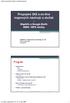 Propojení GIS a on-line mapových nástrojů a služeb - MapInfo a Google Earth WMS / WFS služby Aplikace výpočetní techniky ve FG Jakub Langhammer ZS 2009/10 Program Google Earth Co je Vizualizace Možnosti
Propojení GIS a on-line mapových nástrojů a služeb - MapInfo a Google Earth WMS / WFS služby Aplikace výpočetní techniky ve FG Jakub Langhammer ZS 2009/10 Program Google Earth Co je Vizualizace Možnosti
GEOM LITE - MANUÁL hlavní obrazovka
 GEOM LITE - MANUÁL hlavní obrazovka Levý panel Pomoci levého panelu je možné vybírat aktivní vrstvy, měnit jejich průhlednost a pořadí. V dolní části je zobrazena legenda. Horní panel V horním panelu se
GEOM LITE - MANUÁL hlavní obrazovka Levý panel Pomoci levého panelu je možné vybírat aktivní vrstvy, měnit jejich průhlednost a pořadí. V dolní části je zobrazena legenda. Horní panel V horním panelu se
Popis obsahu a návod k používání mapové aplikace Stav pokrytí NGA v ČR
 Popis obsahu a návod k používání mapové aplikace Stav pokrytí NGA v ČR 24.1.2019 1. Režimy prohlížení dat prostřednictvím aplikace Webová aplikace Stav pokrytí NGA v ČR umožňuje uživatelům přístup k datům
Popis obsahu a návod k používání mapové aplikace Stav pokrytí NGA v ČR 24.1.2019 1. Režimy prohlížení dat prostřednictvím aplikace Webová aplikace Stav pokrytí NGA v ČR umožňuje uživatelům přístup k datům
Mapa Česka: www.mapa-ceska.cz
 Mapa Česka: www.mapa-ceska.cz Mapový portál Mapa Česka, který je dostupný na internetové adrese www.mapa-ceska.cz, byl vytvořen v roce 2014 v rámci bakalářské práce na Přírodovědecké fakultě Univerzity
Mapa Česka: www.mapa-ceska.cz Mapový portál Mapa Česka, který je dostupný na internetové adrese www.mapa-ceska.cz, byl vytvořen v roce 2014 v rámci bakalářské práce na Přírodovědecké fakultě Univerzity
Google Earth a tvorba uživatelských map
 Semestrální práce z předmětu Kartografická polygrafie a reprografie Google Earth a tvorba uživatelských map Autor: Radim Kostka, Tomáš Grešš Editor: Vladimír Atanasov, Ondřej Boháč Praha, květen 2012 Katedra
Semestrální práce z předmětu Kartografická polygrafie a reprografie Google Earth a tvorba uživatelských map Autor: Radim Kostka, Tomáš Grešš Editor: Vladimír Atanasov, Ondřej Boháč Praha, květen 2012 Katedra
Popis obsahu a návod k používání mapové aplikace Stav pokrytí NGA v ČR
 Popis obsahu a návod k používání mapové aplikace Stav pokrytí NGA v ČR 4.12.2018 1. Základní prohlížecí funkce mapy Webová aplikace Stav pokrytí NGA v ČR umožňuje uživatelům přístup k datům souběžně ve
Popis obsahu a návod k používání mapové aplikace Stav pokrytí NGA v ČR 4.12.2018 1. Základní prohlížecí funkce mapy Webová aplikace Stav pokrytí NGA v ČR umožňuje uživatelům přístup k datům souběžně ve
Územní plán Ústí nad Labem
 mapová aplikace Územní plán Ústí nad Labem Návod na ovládání veřejné mapové aplikace: Územní plán Ústí nad Labem Logo, název Panel nástrojů Vrstvy Odkazy Výběr podkladové mapy Rychlá navigace Hledání Obsah
mapová aplikace Územní plán Ústí nad Labem Návod na ovládání veřejné mapové aplikace: Územní plán Ústí nad Labem Logo, název Panel nástrojů Vrstvy Odkazy Výběr podkladové mapy Rychlá navigace Hledání Obsah
Strategie ochrany před negativními dopady povodní a erozními jevy přírodě blízkými opatřeními v České republice
 Strategie ochrany před negativními dopady povodní a erozními jevy přírodě blízkými opatřeními v České republice Návod k prezentačnímu mapovému portálu Obsah: 1. Úvod... 3 2. Obecná část mapového portálu...
Strategie ochrany před negativními dopady povodní a erozními jevy přírodě blízkými opatřeními v České republice Návod k prezentačnímu mapovému portálu Obsah: 1. Úvod... 3 2. Obecná část mapového portálu...
Modulární systém dalšího vzdělávání pedagogických pracovníků JmK v přírodních vědách a informatice CZ.1.07/1.3.10/
 Modulární systém dalšího vzdělávání pedagogických pracovníků JmK v přírodních vědách a informatice CZ.1.07/1.3.10/02.0024 Geografie Mapové servery a jejich ovládání Ovládání mapových serverů v prostředí
Modulární systém dalšího vzdělávání pedagogických pracovníků JmK v přírodních vědách a informatice CZ.1.07/1.3.10/02.0024 Geografie Mapové servery a jejich ovládání Ovládání mapových serverů v prostředí
Popis ovládání aplikace - Mapový klient KÚPK
 Popis ovládání aplikace - Mapový klient KÚPK Úvodní informace K využívání této aplikace musíte mít ve Vašem internetovém prohlížeči nainstalovaný plugin Adobe Flash Player verze 10 a vyšší. Mapová aplikace
Popis ovládání aplikace - Mapový klient KÚPK Úvodní informace K využívání této aplikace musíte mít ve Vašem internetovém prohlížeči nainstalovaný plugin Adobe Flash Player verze 10 a vyšší. Mapová aplikace
Aplikace GoGEN Smart Center
 Aplikace GoGEN Smart Center Návod na použití aplikace Úvod Aplikace GoGEN Smart Center pro maximální využití Smart TV GoGEN, spojuje vyspělou technologii a zábavu v pohodlí domova. SMART ovládání ovládání
Aplikace GoGEN Smart Center Návod na použití aplikace Úvod Aplikace GoGEN Smart Center pro maximální využití Smart TV GoGEN, spojuje vyspělou technologii a zábavu v pohodlí domova. SMART ovládání ovládání
Popis obsahu a návod k používání mapové aplikace Stav pokrytí NGA v ČR
 Popis obsahu a návod k používání mapové aplikace Stav pokrytí NGA v ČR 3.10.2019 1. Režimy prohlížení dat prostřednictvím aplikace Webová aplikace Stav pokrytí NGA v ČR umožňuje uživatelům přístup k datům
Popis obsahu a návod k používání mapové aplikace Stav pokrytí NGA v ČR 3.10.2019 1. Režimy prohlížení dat prostřednictvím aplikace Webová aplikace Stav pokrytí NGA v ČR umožňuje uživatelům přístup k datům
NÁVOD KE SLUŽBĚ IPTV M.NET TV
 NÁVOD KE SLUŽBĚ IPTV M.NET TV Obsah: 1. Úvod... 3 2. Pojmy... 3 3. Registrace zařízení... 4 3.1. Autorizace webového prohlížeče... 4 3.2. Instalace a autorizace mobilní aplikace...5 4. Popis funkcí Set-Top
NÁVOD KE SLUŽBĚ IPTV M.NET TV Obsah: 1. Úvod... 3 2. Pojmy... 3 3. Registrace zařízení... 4 3.1. Autorizace webového prohlížeče... 4 3.2. Instalace a autorizace mobilní aplikace...5 4. Popis funkcí Set-Top
ELEKTRONICKÝ DIGITÁLNÍ
 ELEKTRONICKÝ DIGITÁLNÍ I. DIGITÁLNÍ POVODŇOVÉ PLÁNY...1 II. MAPA EDPP...4 III. REGISTRACE A PŘIHLÁŠENÍ...5 IV. MAPOVÁ APLIKACE DPP...6 I. DIGITÁLNÍ POVODŇOVÉ PLÁNY Ve spodní části úvodní stránky se nachází
ELEKTRONICKÝ DIGITÁLNÍ I. DIGITÁLNÍ POVODŇOVÉ PLÁNY...1 II. MAPA EDPP...4 III. REGISTRACE A PŘIHLÁŠENÍ...5 IV. MAPOVÁ APLIKACE DPP...6 I. DIGITÁLNÍ POVODŇOVÉ PLÁNY Ve spodní části úvodní stránky se nachází
E-learningovýsystém Moodle
 E-learningovýsystém Moodle Jan Povolný Název projektu: Věda pro život, život pro vědu Registrační číslo: CZ.1.07/2.3.00/45.0029 Co je to Moodle? - systém pro tvorbu a správu elektronických výukových kurzů
E-learningovýsystém Moodle Jan Povolný Název projektu: Věda pro život, život pro vědu Registrační číslo: CZ.1.07/2.3.00/45.0029 Co je to Moodle? - systém pro tvorbu a správu elektronických výukových kurzů
Technologické postupy práce s aktovkou IS MPP
 Technologické postupy práce s aktovkou IS MPP Modul plánování a přezkoumávání, verze 1.20 vypracovala společnost ASD Software, s.r.o. dokument ze dne 27. 3. 2013, verze 1.01 Technologické postupy práce
Technologické postupy práce s aktovkou IS MPP Modul plánování a přezkoumávání, verze 1.20 vypracovala společnost ASD Software, s.r.o. dokument ze dne 27. 3. 2013, verze 1.01 Technologické postupy práce
Ostrava, 11. února 2010. Seminář pro učitele geografie
 Ostrava, 11. února 2010 Seminář pro učitele geografie Workshop Virtuální glóby ve výuce geografie (s příkladem využití aplikace Google Earth) Mgr. Luděk Krtička, RNDr. Martin Kovář Katedra sociální geografie
Ostrava, 11. února 2010 Seminář pro učitele geografie Workshop Virtuální glóby ve výuce geografie (s příkladem využití aplikace Google Earth) Mgr. Luděk Krtička, RNDr. Martin Kovář Katedra sociální geografie
Uživatelský manuál. Aplikace GraphViewer. Vytvořil: Viktor Dlouhý
 Uživatelský manuál Aplikace GraphViewer Vytvořil: Viktor Dlouhý Obsah 1. Obecně... 3 2. Co aplikace umí... 3 3. Struktura aplikace... 4 4. Mobilní verze aplikace... 5 5. Vytvoření projektu... 6 6. Části
Uživatelský manuál Aplikace GraphViewer Vytvořil: Viktor Dlouhý Obsah 1. Obecně... 3 2. Co aplikace umí... 3 3. Struktura aplikace... 4 4. Mobilní verze aplikace... 5 5. Vytvoření projektu... 6 6. Části
Odpadové hospodářství v ORP Ústí nad Labem
 mapová aplikace Odpadové hospodářství Návod na ovládání veřejné mapové aplikace: Odpadové hospodářství v ORP Ústí nad Labem Pro správné zobrazení mapové aplikace je potřeba mít nainstalovaný zásuvný modul
mapová aplikace Odpadové hospodářství Návod na ovládání veřejné mapové aplikace: Odpadové hospodářství v ORP Ústí nad Labem Pro správné zobrazení mapové aplikace je potřeba mít nainstalovaný zásuvný modul
NÁVOD KE SLUŽBĚ IPTV
 NÁVOD KE SLUŽBĚ IPTV Obsah: 1. Úvod... 3 2. Pojmy... 3 3. Registrace zařízení... 4 3.1. Generování párovacího kódu pro Set-Top box... 4 3.2. Autorizace webového prohlížeče... 6 3.3. Instalace a autorizace
NÁVOD KE SLUŽBĚ IPTV Obsah: 1. Úvod... 3 2. Pojmy... 3 3. Registrace zařízení... 4 3.1. Generování párovacího kódu pro Set-Top box... 4 3.2. Autorizace webového prohlížeče... 6 3.3. Instalace a autorizace
Využití kombinace programů Google Earth Pro a ALOHA pro kvantitativní analýzu rizika chemických procesů
 Využití kombinace programů Google Earth Pro a ALOHA pro kvantitativní analýzu rizika chemických procesů Skřínský Jan 1,2, Skřínská Mária 1, Sluka Vilém 1, Pražáková Martina 1, Frišhansová Lenka 1, Senčík
Využití kombinace programů Google Earth Pro a ALOHA pro kvantitativní analýzu rizika chemických procesů Skřínský Jan 1,2, Skřínská Mária 1, Sluka Vilém 1, Pražáková Martina 1, Frišhansová Lenka 1, Senčík
MAPA PARKOVÁNÍ A BEZBARIÉROVÉHO PŘÍSTUPU IMPLEMENTOVANÁ DO MOBILNÍHO MAPOVÉHO KLIENTA SPINBOX
 MAPA PARKOVÁNÍ A BEZBARIÉROVÉHO PŘÍSTUPU IMPLEMENTOVANÁ DO MOBILNÍHO MAPOVÉHO KLIENTA SPINBOX ÚŘAD MĚSTSKÉ ČÁSTI PRAHA 2, NÁMĚSTÍ MÍRU 600/20, 120 39, PRAHA 2 RESPONZIVNÍ DESIGN - tento design zaručuje,
MAPA PARKOVÁNÍ A BEZBARIÉROVÉHO PŘÍSTUPU IMPLEMENTOVANÁ DO MOBILNÍHO MAPOVÉHO KLIENTA SPINBOX ÚŘAD MĚSTSKÉ ČÁSTI PRAHA 2, NÁMĚSTÍ MÍRU 600/20, 120 39, PRAHA 2 RESPONZIVNÍ DESIGN - tento design zaručuje,
Pro správné zobrazení mapové aplikace je potřeba mít nainstalovaný zásuvný modul Flash Adobe Player.
 Návod na ovládání veřejné mapové aplikace: Generel cyklodopravy Pro správné zobrazení mapové aplikace je potřeba mít nainstalovaný zásuvný modul Flash Adobe Player. Logo, název Panel nástrojů Odkazy Vrstvy
Návod na ovládání veřejné mapové aplikace: Generel cyklodopravy Pro správné zobrazení mapové aplikace je potřeba mít nainstalovaný zásuvný modul Flash Adobe Player. Logo, název Panel nástrojů Odkazy Vrstvy
Ovládání mapového prohlížeče a aplikace. Šumperk : Mapa města
 Ovládání mapového prohlížeče a aplikace Šumperk : Mapa města Úvod Aplikace má pouze informativní charakter a data z ní zobrazená nejsou právně závazná. Aplikace je zpracována tak, aby zobrazovala jednu
Ovládání mapového prohlížeče a aplikace Šumperk : Mapa města Úvod Aplikace má pouze informativní charakter a data z ní zobrazená nejsou právně závazná. Aplikace je zpracována tak, aby zobrazovala jednu
TIA Selection Tool manuál pro použití
 TIA Selection Tool manuál pro použití Verze 1 duben 2012 Obsah: Postup rychlé konfigurace a exportu stanice Detailní popis aplikace Siemens s. r. Protection o. 2012. Všechna notice / práva Copyright vyhrazena.
TIA Selection Tool manuál pro použití Verze 1 duben 2012 Obsah: Postup rychlé konfigurace a exportu stanice Detailní popis aplikace Siemens s. r. Protection o. 2012. Všechna notice / práva Copyright vyhrazena.
Manuál k programu KaraokeEditor
 Manuál k programu KaraokeEditor Co je KaraokeEditor? Program slouží pro editaci tagů v hudebních souborech formátu mp3. Tagy jsou doprovodné informace o písni, uložené přímo v mp3. Aplikace umí pracovat
Manuál k programu KaraokeEditor Co je KaraokeEditor? Program slouží pro editaci tagů v hudebních souborech formátu mp3. Tagy jsou doprovodné informace o písni, uložené přímo v mp3. Aplikace umí pracovat
Jak spustit program P-touch Editor
 Jak spustit program P-touch Editor Verze 0 CZE Úvod Důležité upozornění Obsah tohoto dokumentu a technické parametry tohoto produktu se mohou bez upozornění změnit. Společnost Brother si vyhrazuje právo
Jak spustit program P-touch Editor Verze 0 CZE Úvod Důležité upozornění Obsah tohoto dokumentu a technické parametry tohoto produktu se mohou bez upozornění změnit. Společnost Brother si vyhrazuje právo
Úvodní příručka. Správa souborů Kliknutím na kartu Soubor můžete otevřít, uložit, vytisknout a spravovat své soubory Wordu.
 Úvodní příručka Microsoft Word 2013 vypadá jinak než ve starších verzích, proto jsme vytvořili tuto příručku, která vám pomůže se s ním rychle seznámit. Panel nástrojů Rychlý přístup Příkazy tady umístěné
Úvodní příručka Microsoft Word 2013 vypadá jinak než ve starších verzích, proto jsme vytvořili tuto příručku, která vám pomůže se s ním rychle seznámit. Panel nástrojů Rychlý přístup Příkazy tady umístěné
SCHÉMA aplikace ObčanServer 2 MENU aplikace Mapové kompozice
 ObčanServer Nápověda SCHÉMA aplikace ObčanServer 2 MENU aplikace Mapové kompozice Příklady mapových kompozic Katastrální mapa Územní plán Funkční plochy Letecký snímek Pasport hřbitova Císařské otisky
ObčanServer Nápověda SCHÉMA aplikace ObčanServer 2 MENU aplikace Mapové kompozice Příklady mapových kompozic Katastrální mapa Územní plán Funkční plochy Letecký snímek Pasport hřbitova Císařské otisky
NÁVOD K POUŽITÍ. IP kamerový systém.
 NÁVOD K POUŽITÍ IP kamerový systém www.slkamery.cz 1 1. Práce se systémem CMS 1. Instalace aplikace Aplikaci CMS nainstalujeme z přiloženého CD. Pokud není CD součástí balení, stáhneme instalační soubory
NÁVOD K POUŽITÍ IP kamerový systém www.slkamery.cz 1 1. Práce se systémem CMS 1. Instalace aplikace Aplikaci CMS nainstalujeme z přiloženého CD. Pokud není CD součástí balení, stáhneme instalační soubory
Budovy a místnosti. 1. Spuštění modulu Budovy a místnosti
 Budovy a místnosti Tento modul představuje jednoduchou prohlížečku pasportizace budov a místností VUT. Obsahuje detailní přehled všech budov a místností včetně fotografií, výkresů objektů, leteckých snímků
Budovy a místnosti Tento modul představuje jednoduchou prohlížečku pasportizace budov a místností VUT. Obsahuje detailní přehled všech budov a místností včetně fotografií, výkresů objektů, leteckých snímků
MAPA OBCHODU A SLUŽEB IMPLEMENTOVANÁ DO MOBILNÍHO MAPOVÉHO KLIENTA SPINBOX ÚŘAD MĚSTSKÉ ČÁSTI PRAHA 2, NÁMĚSTÍ MÍRU 600/20, 120 39, PRAHA 2
 MAPA OBCHODU A SLUŽEB IMPLEMENTOVANÁ DO MOBILNÍHO MAPOVÉHO KLIENTA SPINBOX ÚŘAD MĚSTSKÉ ČÁSTI PRAHA 2, NÁMĚSTÍ MÍRU 600/20, 120 39, PRAHA 2 RESPONZIVNÍ DESIGN - tento design zaručuje, že zobrazení stránky
MAPA OBCHODU A SLUŽEB IMPLEMENTOVANÁ DO MOBILNÍHO MAPOVÉHO KLIENTA SPINBOX ÚŘAD MĚSTSKÉ ČÁSTI PRAHA 2, NÁMĚSTÍ MÍRU 600/20, 120 39, PRAHA 2 RESPONZIVNÍ DESIGN - tento design zaručuje, že zobrazení stránky
Mapy jsou významným zdrojem informací, skrze které lidé vyjadřují své dojmy o místech.
 Interaktivní mapy Mapa a Internet Mapy jsou významným zdrojem informací, skrze které lidé vyjadřují své dojmy o místech. Každá mapa je pohledem na svět Internet zlepšil distribuci map Internet má ale
Interaktivní mapy Mapa a Internet Mapy jsou významným zdrojem informací, skrze které lidé vyjadřují své dojmy o místech. Každá mapa je pohledem na svět Internet zlepšil distribuci map Internet má ale
M E T O D I K A W I K I
 M E T O D I K A W I K I STŘEDNÍ ŠKOLY INFORMATIKY A SPOJŮ, BRNO, ČICHNOVA 23 NÁPOVĚDA OBSAH Webové stránky Střední školy informatiky a spojů, Brno, Čichnova 23... 3 Moje stránka... 6 Přihlášení... 6 Po
M E T O D I K A W I K I STŘEDNÍ ŠKOLY INFORMATIKY A SPOJŮ, BRNO, ČICHNOVA 23 NÁPOVĚDA OBSAH Webové stránky Střední školy informatiky a spojů, Brno, Čichnova 23... 3 Moje stránka... 6 Přihlášení... 6 Po
Microsoft Visio 2013 vypadá jinak než ve starších verzích, proto jsme vytvořili tuto příručku, která vám pomůže se s ním rychle seznámit.
 Úvodní příručka Microsoft Visio 2013 vypadá jinak než ve starších verzích, proto jsme vytvořili tuto příručku, která vám pomůže se s ním rychle seznámit. Aktualizované šablony Šablony vám pomáhají při
Úvodní příručka Microsoft Visio 2013 vypadá jinak než ve starších verzích, proto jsme vytvořili tuto příručku, která vám pomůže se s ním rychle seznámit. Aktualizované šablony Šablony vám pomáhají při
Kontextové dokumenty
 Příručka uživatele systému Museion Kontextové dokumenty Autorská práva Copyright 2012-2015 MUSOFT.CZ, s.r.o.. Všechna práva vyhrazena. Tato příručka je chráněna autorskými právy a distribuována na základě
Příručka uživatele systému Museion Kontextové dokumenty Autorská práva Copyright 2012-2015 MUSOFT.CZ, s.r.o.. Všechna práva vyhrazena. Tato příručka je chráněna autorskými právy a distribuována na základě
CZ.1.07/1.5.00/34.0527
 Projekt: Příjemce: Digitální učební materiály ve škole, registrační číslo projektu CZ.1.07/1.5.00/34.0527 Střední zdravotnická škola a Vyšší odborná škola zdravotnická, Husova 3, 371 60 České Budějovice
Projekt: Příjemce: Digitální učební materiály ve škole, registrační číslo projektu CZ.1.07/1.5.00/34.0527 Střední zdravotnická škola a Vyšší odborná škola zdravotnická, Husova 3, 371 60 České Budějovice
Území Místní akční skupiny Nízký Jeseník
 Území Místní akční skupiny Nízký Jeseník Základní údaje o území MAS Území MAS Nízký Jeseník je součástí Moravskoslezského kraje a Olomouckého kraje. Na rozloze 318,97 km2 žije 11.955 obyvatel. Hustota
Území Místní akční skupiny Nízký Jeseník Základní údaje o území MAS Území MAS Nízký Jeseník je součástí Moravskoslezského kraje a Olomouckého kraje. Na rozloze 318,97 km2 žije 11.955 obyvatel. Hustota
Ovládání mapového prohlížeče a aplikace. Mohelnice: katastrální mapa
 Ovládání mapového prohlížeče a aplikace Mohelnice: katastrální mapa Úvod Aplikace má pouze informativní charakter a data z ní zobrazená nejsou právně závazná. Aplikace je zpracována tak, aby zobrazovala
Ovládání mapového prohlížeče a aplikace Mohelnice: katastrální mapa Úvod Aplikace má pouze informativní charakter a data z ní zobrazená nejsou právně závazná. Aplikace je zpracována tak, aby zobrazovala
Tvorba kurzu v LMS Moodle
 Tvorba kurzu v LMS Moodle Před počátkem práce na tvorbě základního kurzu znovu připomínám, že pro vytvoření kurzu musí být profil uživatele nastaven administrátorem systému minimálně na hodnotu tvůrce
Tvorba kurzu v LMS Moodle Před počátkem práce na tvorbě základního kurzu znovu připomínám, že pro vytvoření kurzu musí být profil uživatele nastaven administrátorem systému minimálně na hodnotu tvůrce
Prostředí Microstationu a jeho nastavení. Nastavení výkresu
 Prostředí Microstationu a jeho nastavení Nastavení výkresu 1 Pracovní plocha, panely nástrojů Seznámení s pracovním prostředím ovlivní pohodlí, rychlost, efektivitu a možná i kvalitu práce v programu Microstation.
Prostředí Microstationu a jeho nastavení Nastavení výkresu 1 Pracovní plocha, panely nástrojů Seznámení s pracovním prostředím ovlivní pohodlí, rychlost, efektivitu a možná i kvalitu práce v programu Microstation.
DOKUMENTACE REDAKČNÍHO SYSTÉMU PINYA
 DOKUMENTACE REDAKČNÍHO SYSTÉMU PINYA Obsah Obsah... 4 Pinya CMS... 5 Přihlášení do systému... 6 Položky v menu administrace... 7 Uživatelé... 8 Správa uživatelů... 8 Nový uživatel... 9 Role... 10 Vytvoření
DOKUMENTACE REDAKČNÍHO SYSTÉMU PINYA Obsah Obsah... 4 Pinya CMS... 5 Přihlášení do systému... 6 Položky v menu administrace... 7 Uživatelé... 8 Správa uživatelů... 8 Nový uživatel... 9 Role... 10 Vytvoření
APS Administrator.GS
 APS Administrator.GS Grafická nadstavba pro vizualizaci systémů APS (rozšiřující programový modul pro APS Administrator) Instalační a uživatelská příručka 2004 2015,TECH FASS s.r.o., www.techfass.cz, techfass@techfass.cz
APS Administrator.GS Grafická nadstavba pro vizualizaci systémů APS (rozšiřující programový modul pro APS Administrator) Instalační a uživatelská příručka 2004 2015,TECH FASS s.r.o., www.techfass.cz, techfass@techfass.cz
Návod ke službě IPTV
 Návod ke službě IPTV Služba 4NET.TV vám prostřednictvím technologie IPTV zprostředkuje jedinečný zážitek ze sledování televizních pořadů ve vaší domácnosti. Díky připojení k internetu můžete využívat služby
Návod ke službě IPTV Služba 4NET.TV vám prostřednictvím technologie IPTV zprostředkuje jedinečný zážitek ze sledování televizních pořadů ve vaší domácnosti. Díky připojení k internetu můžete využívat služby
Prozkoumání příkazů na pásu karet Každá karta na pásu karet obsahuje skupiny a každá skupina obsahuje sadu souvisejících příkazů.
 Úvodní příručka Microsoft Excel 2013 vypadá jinak než ve starších verzích, proto jsme vytvořili tuto příručku, která vám pomůže se s ním rychle seznámit. Přidání příkazů na panel nástrojů Rychlý přístup
Úvodní příručka Microsoft Excel 2013 vypadá jinak než ve starších verzích, proto jsme vytvořili tuto příručku, která vám pomůže se s ním rychle seznámit. Přidání příkazů na panel nástrojů Rychlý přístup
Návod ke službě IPTV
 Návod ke službě IPTV Služba Dragon TV vám prostřednictvím technologie IPTV zprostředkuje jedinečný zážitek ze sledování televizních pořadů ve vaší domácnosti. Díky připojení k internetu můžete využívat
Návod ke službě IPTV Služba Dragon TV vám prostřednictvím technologie IPTV zprostředkuje jedinečný zážitek ze sledování televizních pořadů ve vaší domácnosti. Díky připojení k internetu můžete využívat
Migrace na aplikaci Outlook 2010
 V tomto průvodci Microsoft Aplikace Microsoft Outlook 2010 vypadá velmi odlišně od aplikace Outlook 2003, a proto jsme vytvořili tohoto průvodce, který vám pomůže se s ní rychle seznámit. Dozvíte se o
V tomto průvodci Microsoft Aplikace Microsoft Outlook 2010 vypadá velmi odlišně od aplikace Outlook 2003, a proto jsme vytvořili tohoto průvodce, který vám pomůže se s ní rychle seznámit. Dozvíte se o
Možnosti tisku v MarushkaDesignu
 0 Možnosti tisku v MarushkaDesignu OBSAH 1 CÍL PŘÍKLADU...2 2 PRÁCE S PŘÍKLADEM...2 3 UKÁZKA DIALOGOVÉHO OKNA...3 4 STRUČNÝ POPIS PŘÍKLADU V MARUSHKADESIGNU...5-1 - 1 Cíl příkladu V tomto příkladu si ukážeme
0 Možnosti tisku v MarushkaDesignu OBSAH 1 CÍL PŘÍKLADU...2 2 PRÁCE S PŘÍKLADEM...2 3 UKÁZKA DIALOGOVÉHO OKNA...3 4 STRUČNÝ POPIS PŘÍKLADU V MARUSHKADESIGNU...5-1 - 1 Cíl příkladu V tomto příkladu si ukážeme
Nápověda k používání mapové aplikace Katastrální mapy Obsah
 Nápověda k používání mapové aplikace Katastrální mapy Obsah Práce s mapou aplikací Marushka... 2 Přehledová mapa... 3 Změna měřítka... 4 Posun mapy... 5 Druhy map... 6 Doplňkové vrstvy... 7 Vyhledávání...
Nápověda k používání mapové aplikace Katastrální mapy Obsah Práce s mapou aplikací Marushka... 2 Přehledová mapa... 3 Změna měřítka... 4 Posun mapy... 5 Druhy map... 6 Doplňkové vrstvy... 7 Vyhledávání...
Používání u a Internetu
 Používání e-mailu a Internetu Je pro vás systém Windows 7 nový? I když má tento systém mnoho společného s verzí systému Windows, kterou jste používali dříve, můžete potřebovat pomoc, než se v něm zorientujete.
Používání e-mailu a Internetu Je pro vás systém Windows 7 nový? I když má tento systém mnoho společného s verzí systému Windows, kterou jste používali dříve, můžete potřebovat pomoc, než se v něm zorientujete.
Povodňové značky Povodí Vltavy s.p.
 Spuštění aplikace Spuštění aplikace na DVD se provede velmi jednoduše. Není potřeba nic instalovat, pouze se z ROOT adresáře spustí program START.EXE. Tento program spustí z DVD mapový projekt a úvodní
Spuštění aplikace Spuštění aplikace na DVD se provede velmi jednoduše. Není potřeba nic instalovat, pouze se z ROOT adresáře spustí program START.EXE. Tento program spustí z DVD mapový projekt a úvodní
Po prvním spuštění Chrome Vás prohlížeč vyzve, aby jste zadali své přihlašovací údaje do účtu Google. Proč to udělat? Máte několik výhod:
 Internetový prohlížeč CHROME Pro správné fungování veškerých funkcionalit, které nám nástroje společnosti Google nabízí, je dobré používat prohlížeč Chrome. Jeho instalaci je možné provést z webové adresy:
Internetový prohlížeč CHROME Pro správné fungování veškerých funkcionalit, které nám nástroje společnosti Google nabízí, je dobré používat prohlížeč Chrome. Jeho instalaci je možné provést z webové adresy:
2017 CARAT "New design"
 2017 CARAT "New design" Stručný průvodce verzí CARAT New Design Tato příručka poskytuje informace o základech programu CARAT New Design. Další podrobné informace jsou k dispozici na úvodní stránce online
2017 CARAT "New design" Stručný průvodce verzí CARAT New Design Tato příručka poskytuje informace o základech programu CARAT New Design. Další podrobné informace jsou k dispozici na úvodní stránce online
Hardware Různé počítačové platformy (personální počítače, pracovní stanice, víceuživatelské systémy) Požadavek na konkrétní vstupní a výstupní zařízen
 Základy teorie GIS Tomáš Řezník Vymezení pojmů Kartografie je věda, technologie a umění tvorby map, včetně jejich studia jako vědeckých dokumentů a uměleckých prací (International Cartographic Association,
Základy teorie GIS Tomáš Řezník Vymezení pojmů Kartografie je věda, technologie a umění tvorby map, včetně jejich studia jako vědeckých dokumentů a uměleckých prací (International Cartographic Association,
ArcGIS Online Subscription
 ArcGIS Online Subscription GIS pro organizace ArcGIS Online je GIS v cloudu. Poskytuje služby GIS v prostředí internetu, ať už se jedná o úložné místo, publikaci mapových a geoprocessingových služeb, nebo
ArcGIS Online Subscription GIS pro organizace ArcGIS Online je GIS v cloudu. Poskytuje služby GIS v prostředí internetu, ať už se jedná o úložné místo, publikaci mapových a geoprocessingových služeb, nebo
Tento projekt je spolufinancován Evropským sociálním fondem a státním rozpočtem České republiky. PORTÁL KUDY KAM. Manuál pro editaci ŽS. Verze 1.
 Tento projekt je spolufinancován Evropským sociálním fondem a státním rozpočtem České republiky. PORTÁL KUDY KAM Manuál pro editaci ŽS Verze 1.0 2012 AutoCont CZ a.s. Veškerá práva vyhrazena. Tento dokument
Tento projekt je spolufinancován Evropským sociálním fondem a státním rozpočtem České republiky. PORTÁL KUDY KAM Manuál pro editaci ŽS Verze 1.0 2012 AutoCont CZ a.s. Veškerá práva vyhrazena. Tento dokument
Chytrý mapový portál Mapový portál obce Doubravčice
 Chytrý mapový portál Mapový portál obce Doubravčice Zajímá vás v obci konkrétní pozemek, potřebujete zjistit, čí je a jak je veliký? Potřebujete zjistit, kudy vede vodovodní řad, kanalizační potrubí či
Chytrý mapový portál Mapový portál obce Doubravčice Zajímá vás v obci konkrétní pozemek, potřebujete zjistit, čí je a jak je veliký? Potřebujete zjistit, kudy vede vodovodní řad, kanalizační potrubí či
gdmss Lite Android DVR Mobile Client Návod k obsluze aplikace
 gdmss Lite Android DVR Mobile Client Návod k obsluze aplikace Pouze pro telefony se systémem Android Obsah 1. VŠEOBECNÉ INFORMACE... 3 1.1 Úvod... 3 1.2 Funkce... 3 1.3 Technické požadavky na provoz aplikace...
gdmss Lite Android DVR Mobile Client Návod k obsluze aplikace Pouze pro telefony se systémem Android Obsah 1. VŠEOBECNÉ INFORMACE... 3 1.1 Úvod... 3 1.2 Funkce... 3 1.3 Technické požadavky na provoz aplikace...
Možnosti aplikací Google pro analýzu (geo(
 Možnosti aplikací Google pro analýzu (geo( geo)dat Lukáš MAREK & Vít PÁSZTO -Katedra geoinformatiky PřF UP Olomouc GOOGLE MAPS & EARTH Největší hráč na trhu určující celosvětové trendy v oblasti IT a intenetu
Možnosti aplikací Google pro analýzu (geo( geo)dat Lukáš MAREK & Vít PÁSZTO -Katedra geoinformatiky PřF UP Olomouc GOOGLE MAPS & EARTH Největší hráč na trhu určující celosvětové trendy v oblasti IT a intenetu
Část 1 - Začínáme. Instalace
 Obsah Část 1 - Začínáme... 4 Instalace... 4 Nastavení domovské obrazovky... 7 Základní nastavení kanceláře... 9 První kroky s Kleosem... 11 Moje první kauza... 15 2 3 Část 1 - Začínáme Instalace Kleos
Obsah Část 1 - Začínáme... 4 Instalace... 4 Nastavení domovské obrazovky... 7 Základní nastavení kanceláře... 9 První kroky s Kleosem... 11 Moje první kauza... 15 2 3 Část 1 - Začínáme Instalace Kleos
Nielsen Admosphere, a.s. Vážená domácnosti,
 Vážená domácnosti, nejprve Vám chceme poděkovat za Vaši účast v projektu Elektronického měření sledovanosti televize metodou TV metrů. Pouze díky Vašemu přesnému zaznamenávání přítomnosti u televizní obrazovky
Vážená domácnosti, nejprve Vám chceme poděkovat za Vaši účast v projektu Elektronického měření sledovanosti televize metodou TV metrů. Pouze díky Vašemu přesnému zaznamenávání přítomnosti u televizní obrazovky
Windows 10 (5. třída)
 Windows 10 (5. třída) Pracovní plocha: takto vypadá Pracovní plocha u nás ve škole - pozadí Pracovní plochy - ikony na Pracovní ploše ikona Student 17 (se jménem přihlášeného uživatele) ikona Tento počítač
Windows 10 (5. třída) Pracovní plocha: takto vypadá Pracovní plocha u nás ve škole - pozadí Pracovní plochy - ikony na Pracovní ploše ikona Student 17 (se jménem přihlášeného uživatele) ikona Tento počítač
Příručka pro studenta
 E-learningový portál TUL Příručka pro studenta Verze dokumentu: 5 Obsah Co je MOODLE?... 2 Přihlášení a odhlášení v Moodle, zápis do kurzu... 3 První přihlášení... 3 Úvodní obrazovka po přihlášení a úprava
E-learningový portál TUL Příručka pro studenta Verze dokumentu: 5 Obsah Co je MOODLE?... 2 Přihlášení a odhlášení v Moodle, zápis do kurzu... 3 První přihlášení... 3 Úvodní obrazovka po přihlášení a úprava
Windows Live Movie Maker
 Windows Live Movie Maker Tento program slouží k vytváření vlastních filmů, která se mohou skládat z fotografií, videí, titulků a zvuku. Movie Maker je součástí instalace operačního systému Windows 7 a
Windows Live Movie Maker Tento program slouží k vytváření vlastních filmů, která se mohou skládat z fotografií, videí, titulků a zvuku. Movie Maker je součástí instalace operačního systému Windows 7 a
Návod ke službě IPTV
 Návod ke službě IPTV Služba M.NET TV vám prostřednictvím technologie IPTV zprostředkuje jedinečný zážitek ze sledování televizních pořadů ve vaší domácnosti. Díky připojení k internetu můžete využívat
Návod ke službě IPTV Služba M.NET TV vám prostřednictvím technologie IPTV zprostředkuje jedinečný zážitek ze sledování televizních pořadů ve vaší domácnosti. Díky připojení k internetu můžete využívat
NÁVOD KE SLUŽBĚ IPTV
 NÁVOD KE SLUŽBĚ IPTV 1. Úvod Služba IP TELEVIZE vám prostřednictvím technologie IPTV zprostředkuje jedinečný zážitek ze sledování televizních pořadů ve Vaší domácnosd. Díky připojení k internetu můžete
NÁVOD KE SLUŽBĚ IPTV 1. Úvod Služba IP TELEVIZE vám prostřednictvím technologie IPTV zprostředkuje jedinečný zážitek ze sledování televizních pořadů ve Vaší domácnosd. Díky připojení k internetu můžete
František Hudek. červen ročník
 VY_32_INOVACE_FH17_WIN Jméno autora výukového materiálu Datum (období), ve kterém byl VM vytvořen Ročník, pro který je VM určen Vzdělávací oblast, obor, okruh, téma Anotace František Hudek červen 2013
VY_32_INOVACE_FH17_WIN Jméno autora výukového materiálu Datum (období), ve kterém byl VM vytvořen Ročník, pro který je VM určen Vzdělávací oblast, obor, okruh, téma Anotace František Hudek červen 2013
Ovládání TV platformy a funkce Chytrá TV. RETE tv
 Ovládání TV platformy a funkce Chytrá TV RETE tv Obsah: 1. Úvod... 2 2. Pojmy... 2 3. Registrace zařízení... 3 3.1. Generování párovacího kódu pro Set-Top box... 3 3.2. Autorizace webového prohlížeče...
Ovládání TV platformy a funkce Chytrá TV RETE tv Obsah: 1. Úvod... 2 2. Pojmy... 2 3. Registrace zařízení... 3 3.1. Generování párovacího kódu pro Set-Top box... 3 3.2. Autorizace webového prohlížeče...
METODICKÝ POKYN PRÁCE S MS PowerPoint - ZAČÁTEČNÍCI. Tento projekt je spolufinancován Evropským sociálním fondem a státním rozpočtem České republiky.
 METODICKÝ POKYN PRÁCE S MS PowerPoint - ZAČÁTEČNÍCI Základní rozložení plochy Výchozím stavem při práci je normální zobrazení. pás karet - základní nabídka příkazů Pořadí jednotlivých snímků Základní plocha
METODICKÝ POKYN PRÁCE S MS PowerPoint - ZAČÁTEČNÍCI Základní rozložení plochy Výchozím stavem při práci je normální zobrazení. pás karet - základní nabídka příkazů Pořadí jednotlivých snímků Základní plocha
5.15 INFORMATIKA A VÝPOČETNÍ TECHNIKA
 5.15 INFORMATIKA A VÝPOČETNÍ TECHNIKA 5. 15. 1 Charakteristika předmětu A. Obsahové vymezení: IVT se na naší škole vyučuje od tercie, kdy je cílem zvládnutí základů hardwaru, softwaru a operačního systému,
5.15 INFORMATIKA A VÝPOČETNÍ TECHNIKA 5. 15. 1 Charakteristika předmětu A. Obsahové vymezení: IVT se na naší škole vyučuje od tercie, kdy je cílem zvládnutí základů hardwaru, softwaru a operačního systému,
Návod k využívání interaktivních funkcí
 Návod k využívání interaktivních funkcí Vážení zákazníci, těší nás, že jste se rozhodli využívat výhody Interaktivní TV. Svoji Interaktivní TV budete ovládat přes velmi jednoduchou a intuitivní aplikaci.
Návod k využívání interaktivních funkcí Vážení zákazníci, těší nás, že jste se rozhodli využívat výhody Interaktivní TV. Svoji Interaktivní TV budete ovládat přes velmi jednoduchou a intuitivní aplikaci.
Výuka IVT na 1. stupni
 Výuka IVT na 1. stupni Autor: Mgr.. Lenka Justrová Datum (období) tvorby: 2. 11. 4. 11. 2012 Ročník: pátý Vzdělávací oblast: PRVNÍ KROKY VE WORDU Anotace: Žáci se seznámí s pojmem textový editor. Žáci
Výuka IVT na 1. stupni Autor: Mgr.. Lenka Justrová Datum (období) tvorby: 2. 11. 4. 11. 2012 Ročník: pátý Vzdělávací oblast: PRVNÍ KROKY VE WORDU Anotace: Žáci se seznámí s pojmem textový editor. Žáci
UniLog-D. v1.01 návod k obsluze software. Strana 1
 UniLog-D v1.01 návod k obsluze software Strana 1 UniLog-D je PC program, který slouží k přípravě karty pro záznam událostí aplikací přístroje M-BOX, dále pak k prohlížení, vyhodnocení a exportům zaznamenaných
UniLog-D v1.01 návod k obsluze software Strana 1 UniLog-D je PC program, který slouží k přípravě karty pro záznam událostí aplikací přístroje M-BOX, dále pak k prohlížení, vyhodnocení a exportům zaznamenaných
Tento projekt je spolufinancován Evropským sociálním fondem a státním rozpočtem České republiky. PORTÁL KUDY KAM. Manuál pro administrátory. Verze 1.
 Tento projekt je spolufinancován Evropským sociálním fondem a státním rozpočtem České republiky. PORTÁL KUDY KAM Manuál pro administrátory Verze 1.0 2012 AutoCont CZ a.s. Veškerá práva vyhrazena. Tento
Tento projekt je spolufinancován Evropským sociálním fondem a státním rozpočtem České republiky. PORTÁL KUDY KAM Manuál pro administrátory Verze 1.0 2012 AutoCont CZ a.s. Veškerá práva vyhrazena. Tento
Návod k použití vzdělávacího portálu ekabinet.cz. Digitální edukační obsah pro předškolní vzdělávání
 Návod k použití vzdělávacího portálu ekabinet.cz Digitální edukační obsah pro předškolní vzdělávání Obsah 1 Charakteristika digitálního vzdělávacího obsahu 3 2. Orientace na portálu 3 3. Přihlášení 3 4.
Návod k použití vzdělávacího portálu ekabinet.cz Digitální edukační obsah pro předškolní vzdělávání Obsah 1 Charakteristika digitálního vzdělávacího obsahu 3 2. Orientace na portálu 3 3. Přihlášení 3 4.
Nový design ESO9. E S O 9 i n t e r n a t i o n a l a. s. U M l ý n a , P r a h a. Strana 1 z 9
 Nový design ESO9 E S O 9 i n t e r n a t i o n a l a. s. U M l ý n a 2 2 1 4 1 0 0, P r a h a Strana 1 z 9 Úvod... 3 Popis změn... 4 Horní lišta... 4 Strom činností... 5 Prostřední rám... 7 Horní lišta...
Nový design ESO9 E S O 9 i n t e r n a t i o n a l a. s. U M l ý n a 2 2 1 4 1 0 0, P r a h a Strana 1 z 9 Úvod... 3 Popis změn... 4 Horní lišta... 4 Strom činností... 5 Prostřední rám... 7 Horní lišta...
Hlavní okno aplikace
 Hlavní okno aplikace Ovládací prvky mapy Základní ovládací panel Panely pro ovládání jednotlivých funkcí aplikace jsou zobrazeny/skryty po kliknutí na záhlaví příslušného panelu. Vrstvy Seznam vrstev slouží
Hlavní okno aplikace Ovládací prvky mapy Základní ovládací panel Panely pro ovládání jednotlivých funkcí aplikace jsou zobrazeny/skryty po kliknutí na záhlaví příslušného panelu. Vrstvy Seznam vrstev slouží
Uživatelská příručka. 06/2018 Technické změny vyhrazeny.
 Uživatelská příručka 1 OBSAH 1 ÚVOD... 3 1.1 Merbon SCADA... 3 1.1.1 K čemu program slouží...3 2 Přihlášení a odhlášení z programu... 4 3 Projekty... 5 3.1 Výběr zobrazení... 5 3.2 Schémata... 6 3.3 Grafy...
Uživatelská příručka 1 OBSAH 1 ÚVOD... 3 1.1 Merbon SCADA... 3 1.1.1 K čemu program slouží...3 2 Přihlášení a odhlášení z programu... 4 3 Projekty... 5 3.1 Výběr zobrazení... 5 3.2 Schémata... 6 3.3 Grafy...
Internet 1. ÚVOD. Příklad stránky WWW v prostředí Internet Exploreru vidíte na obr.:
 Internet 1. ÚVOD Windows XP integrují internetový prohlížeč Internet Explorer, využívají jeho některé vlastnosti zejména při zobrazování informací. Pokud jste na síť připojeni, můžete s ním pracovat a
Internet 1. ÚVOD Windows XP integrují internetový prohlížeč Internet Explorer, využívají jeho některé vlastnosti zejména při zobrazování informací. Pokud jste na síť připojeni, můžete s ním pracovat a
Programové vybavení počítačů operační systémy
 Programové vybavení počítačů operační systémy Operační systém Základní program, který oživuje hardware a poskytuje prostředí pro ostatní programy Řídí využití procesoru, síťovou komunikaci, tisk, ovládá
Programové vybavení počítačů operační systémy Operační systém Základní program, který oživuje hardware a poskytuje prostředí pro ostatní programy Řídí využití procesoru, síťovou komunikaci, tisk, ovládá
Proces editace JOSM. Tato příručka může být stažena jako josm_more-about-josm_en.odt or josm_more-aboutjosm_en.pdf
 Proces editace JOSM Tato příručka může být stažena jako josm_more-about-josm_en.odt or josm_more-aboutjosm_en.pdf Zkontrolováno 12.7.2015 V předchozí části jste nainstalovali JOSM a začali kreslit své
Proces editace JOSM Tato příručka může být stažena jako josm_more-about-josm_en.odt or josm_more-aboutjosm_en.pdf Zkontrolováno 12.7.2015 V předchozí části jste nainstalovali JOSM a začali kreslit své
Internet. dobrý sluha, zlý pán
 Internet dobrý sluha, zlý pán 13. Picasa Picasa je celosvětově nejrozšířenější galerií obrázků, kterou provozuje firma Google. Její použití je zdarma včetně využití poměrně velikého diskového prostoru
Internet dobrý sluha, zlý pán 13. Picasa Picasa je celosvětově nejrozšířenější galerií obrázků, kterou provozuje firma Google. Její použití je zdarma včetně využití poměrně velikého diskového prostoru
Rychlá navigace Prolínání vrstev
 mapová aplikace Historické mapy Návod na ovládání veřejné mapové aplikace: Historické mapy Logo, název Panel nástrojů Vrstvy Odkazy Výběr podkladové mapy Rychlá navigace Prolínání vrstev Obsah mapové aplikace:
mapová aplikace Historické mapy Návod na ovládání veřejné mapové aplikace: Historické mapy Logo, název Panel nástrojů Vrstvy Odkazy Výběr podkladové mapy Rychlá navigace Prolínání vrstev Obsah mapové aplikace:
Elektronické učebnice popis systému, základních funkcí a jejich cena
 Elektronické učebnice popis systému, základních funkcí a jejich cena Vytvořil TEMEX, spol. s r. o. Obsah 1. Úvod... 2 Formáty... 2 Cena... 2 2. Systémové požadavky... 3 Interaktivní PDF verze... 3 HTML
Elektronické učebnice popis systému, základních funkcí a jejich cena Vytvořil TEMEX, spol. s r. o. Obsah 1. Úvod... 2 Formáty... 2 Cena... 2 2. Systémové požadavky... 3 Interaktivní PDF verze... 3 HTML
ČSOB Business Connector instalační příručka
 ČSOB Business Connector instalační příručka Obsah 1 Úvod... 2 2 Získání komerčního serverového certifikátu... 2 2.1 Vytvoření žádosti o certifikát v počítači... 2 2.2 Instalace certifikátu na počítač...
ČSOB Business Connector instalační příručka Obsah 1 Úvod... 2 2 Získání komerčního serverového certifikátu... 2 2.1 Vytvoření žádosti o certifikát v počítači... 2 2.2 Instalace certifikátu na počítač...
Mobilní informační průvodce - RegTim
 Mobilní informační průvodce - RegTim nabízí zpřístupnění kulturního a přírodního dědictví regionu s využitím moderních mobilních informačních technologií pro podporu cestovního ruchu a inovativní propagaci
Mobilní informační průvodce - RegTim nabízí zpřístupnění kulturního a přírodního dědictví regionu s využitím moderních mobilních informačních technologií pro podporu cestovního ruchu a inovativní propagaci
Josef Pecinovský PowerPoint 2007
 Josef Pecinovský PowerPoint 2007 Jak na PowerPoint 2007 v rekordním čase Josef Pecinovský Vydala Grada Publishing, a.s. U Průhonu 22, Praha 7 jako svou 3054. publikaci Odpovědný redaktor Karel Samohýl
Josef Pecinovský PowerPoint 2007 Jak na PowerPoint 2007 v rekordním čase Josef Pecinovský Vydala Grada Publishing, a.s. U Průhonu 22, Praha 7 jako svou 3054. publikaci Odpovědný redaktor Karel Samohýl
Návod pro připomínkování Územního plánu Jihlavy (PUP)
 Návod pro připomínkování Územního plánu Jihlavy (PUP) Tento materiál si klade za cíl stručně a jednoduše seznámit potenciální uživatele s mapovou aplikací určenou pro připomínkování územního plánu. Činí
Návod pro připomínkování Územního plánu Jihlavy (PUP) Tento materiál si klade za cíl stručně a jednoduše seznámit potenciální uživatele s mapovou aplikací určenou pro připomínkování územního plánu. Činí
Kurz B1.1. Internet jako zdroj informací
 Kurz B1.1 Internet jako zdroj informací V první části budou účastníci dle vlastních zkušeností vyhledávat a systematicky třídit a zpracovávat informace v běžně dostupných kancelářských aplikacích. Druhá
Kurz B1.1 Internet jako zdroj informací V první části budou účastníci dle vlastních zkušeností vyhledávat a systematicky třídit a zpracovávat informace v běžně dostupných kancelářských aplikacích. Druhá
Internetový prohlížeč-vyhledávání a ukládání dat z internetu do počítače
 VY_32_INOVACE_In 6.,7.11 Internetový prohlížeč-vyhledávání a ukládání dat z internetu do počítače Anotace: V prezentaci se žák seznámí se základními typy prohlížečů. Zaměříme se na prohlížeč Internet Explorer.
VY_32_INOVACE_In 6.,7.11 Internetový prohlížeč-vyhledávání a ukládání dat z internetu do počítače Anotace: V prezentaci se žák seznámí se základními typy prohlížečů. Zaměříme se na prohlížeč Internet Explorer.
Gymnázium Vysoké Mýto nám. Vaňorného 163, 566 01 Vysoké Mýto
 Gymnázium Vysoké Mýto nám. Vaňorného 163, 566 01 Vysoké Mýto Registrační číslo projektu Šablona Autor Název materiálu / Druh CZ.1.07/1.5.00/34.0951 III/2 INOVACE A ZKVALITNĚNÍ VÝUKY PROSTŘEDNICTVÍM ICT
Gymnázium Vysoké Mýto nám. Vaňorného 163, 566 01 Vysoké Mýto Registrační číslo projektu Šablona Autor Název materiálu / Druh CZ.1.07/1.5.00/34.0951 III/2 INOVACE A ZKVALITNĚNÍ VÝUKY PROSTŘEDNICTVÍM ICT
THEOPHILOS. (návod k použití)
 THEOPHILOS (návod k použití) Nejprve si z internetových stránek www.theophilos.com (nebo www.theophilos.sk) stáhněte všechny soubory, které Vás zajímají a nainstalujte je (podrobný návod na instalaci programu
THEOPHILOS (návod k použití) Nejprve si z internetových stránek www.theophilos.com (nebo www.theophilos.sk) stáhněte všechny soubory, které Vás zajímají a nainstalujte je (podrobný návod na instalaci programu
7. Enterprise Search Pokročilé funkce vyhledávání v rámci firemních datových zdrojů
 7. Enterprise Search Pokročilé funkce vyhledávání v rámci firemních datových zdrojů Verze dokumentu: 1.0 Autor: Jan Lávička, Microsoft Časová náročnost: 30 40 minut 1 Cvičení 1: Vyhledávání informací v
7. Enterprise Search Pokročilé funkce vyhledávání v rámci firemních datových zdrojů Verze dokumentu: 1.0 Autor: Jan Lávička, Microsoft Časová náročnost: 30 40 minut 1 Cvičení 1: Vyhledávání informací v
Uživatelská dokumentace
 Uživatelská dokumentace Verze 14-06 2010 Stahování DTMM (v rámci služby Geodata Distribution) OBSAH OBSAH...2 1. O MAPOVÉM SERVERU...3 2. NASTAVENÍ PROSTŘEDÍ...3 2.1 Hardwarové požadavky...3 2.2 Softwarové
Uživatelská dokumentace Verze 14-06 2010 Stahování DTMM (v rámci služby Geodata Distribution) OBSAH OBSAH...2 1. O MAPOVÉM SERVERU...3 2. NASTAVENÍ PROSTŘEDÍ...3 2.1 Hardwarové požadavky...3 2.2 Softwarové
